Un secuestrador de navegador creado por Get Maps™ has been reported to affect users by changing the default home page to a custom search engine that also has a non-encrypted connection. El motor de búsqueda se llama Búsqueda(.)getmaps(.)co y se transfiere a los usuarios a una página web search.yahoo.com modificada que muestran diferentes anuncios. Tales anuncios pueden conducir a sitios web sospechosos de terceros y es por ello Buscar(.)getmaps(.)co secuestrador del navegador ha sido considerado como una amenaza indirecta de bajo nivel. Dado que no se puede detectar con un software antivirus convencionales, es aconsejable seguir el tutorial después de este artículo para quitar por completo se.
| Nombre | Búsqueda(.)getmaps(.)lo |
| Escribe | Navegador Secuestrador |
| Descripción breve | El software cambia la página principal del usuario Buscar(.)getmaps(.)co y puede recoger información de los usuarios. |
| Los síntomas | PC lenta, diferentes resultados de búsqueda con publicidad, otras formas de anuncios. |
| Método de distribución | Via PUP, instalada por la agrupación o visitando un sitio de terceros sospechoso que es la publicidad que. |
| Herramienta de detección | Descargar Malware Removal Tool, para ver si su sistema ha sido afectado por malware |
| Experiencia de usuario | Únete a nuestro foro Discutir Búsqueda(.)getmaps(.)lo. |
Búsqueda(.)getmaps(.)co secuestrador del navegador - ¿Cómo lo consigo
La razón más probable debido a que puede haber instalado accidentalmente esta secuestrador se llama la agrupación. Agrupación implica la adición de software para el instalador de un programa libre descargar en línea. Puede ser a veces muy desagradables, y esto es por lo que aconsejamos a los usuarios siempre que tener cuidado al instalar el software en su ordenador, porque la agrupación puede ser a veces muy desagradables. Búsqueda(.)getmaps(.)co más probable es que llegó a la PC del usuario a través del software, llamada SaferBrowser que también es responsable de otros motores de búsqueda de este personaje, gusta MyClassFiedsXP(.)con y Home.login-ayuda(.)neto Los secuestradores de navegador.
Búsqueda(.)getmaps(.)co secuestrador del navegador - ¿Cómo funciona
Tan pronto como el secuestrador del navegador se ha instalado en nuestro ordenador, se puede añadir como una extensión oculta a su navegador y podrá pedir permisos para:
- Leer y modificar todos los datos de los sitios web que visita.
- Leer y cambiar su historial de navegación.
- Gestión de las descargas.
- Administrar sus aplicaciones, extensiones, y temas.
Además, the application has been developed by Get Maps™ who have very particular requests in their privacy policy:
Una vez que nos registramos el motor de búsqueda, El primer detalle que se notó fue que el motor de búsqueda de engaño en sí no proporciona cifrado HTTPS. Esto es muy atípico para los buscadores legítimos. Junto a esto hemos identificado adware cookies utilizadas únicamente por el motor de búsqueda:
Un detalle interesante fue observado por este software cuando hemos hecho una comparación de sus resultados de búsqueda de Yahoo y la búsqueda original Yahoo. Hemos encontrado que los anuncios mostrados por el original, son sitios web arriba rated, mientras que los anuncios proporcionados por el redireccionamiento de Yahoo Buscar(.)getmaps(.)co llevó a sitios sospechosos:
Además de recoger la información personal, Esta es la razón principal de este tipo de aplicaciones con publicidad son considerados como indirectamente riesgoso para el usuario. Por eso es recomendable mantenerse alejado de ellos..
desinstalación Buscar(.)getmaps(.)co Secuestrador de navegador completo
Para deshacerse de esta amenaza de bajo nivel, un antivirus estándar no servirá. Y no tiene sentido reinstalar su sistema operativo porque es un proceso oportuno y debe hacer una copia de seguridad de sus datos.
En lugar, lo que le recomendamos es seguir cuidadosamente las instrucciones paso a paso que se proporcionan a continuación y utilizar una herramienta anti-malware avanzada para localizar cualquier objeto y archivo que quede en su computadora y neutralizar automáticamente al secuestrador. También, es importante después de la eliminación cambiar todas sus contraseñas, ya que pueden haber sido recopiladas a través de cookies.
eliminar búsqueda(.)getmaps(.)co de Windows y su navegador
Retire Buscar(.)getmaps(.)co automáticamente descargando un programa anti-malware avanzado.
- Ventanas
- Mac OS X
- Google Chrome
- Mozilla Firefox
- Microsoft Edge
- Safari
- Internet Explorer
- Detener Push Pop-ups
Cómo quitar la búsqueda(.)getmaps(.)co de Windows.
Paso 1: Analizar en busca de Búsqueda(.)getmaps(.)co con la herramienta de SpyHunter Anti-Malware



Paso 2: Inicie su PC en modo seguro





Paso 3: desinstalación Buscar(.)getmaps(.)co y software relacionado de Windows
Pasos de desinstalación para Windows 11



Pasos de desinstalación para Windows 10 y versiones anteriores
Aquí es un método en pocos y sencillos pasos que debe ser capaz de desinstalar la mayoría de los programas. No importa si usted está utilizando Windows 10, 8, 7, Vista o XP, esos pasos conseguirán el trabajo hecho. Arrastrando el programa o su carpeta a la papelera de reciclaje puede ser una muy mala decisión. Si lo haces, partes y piezas del programa se quedan atrás, y que puede conducir a un trabajo inestable de su PC, errores con las asociaciones de tipo de archivo y otras actividades desagradables. La forma correcta de obtener un programa de ordenador es de desinstalarla. Para hacer eso:


 Siga las instrucciones anteriores y se le desinstalar correctamente la mayoría de los programas.
Siga las instrucciones anteriores y se le desinstalar correctamente la mayoría de los programas.
Paso 4: Limpiar cualquier registro, Created by Search(.)getmaps(.)co on Your PC.
Los registros normalmente dirigidos de máquinas Windows son los siguientes:
- HKEY_LOCAL_MACHINE Software Microsoft Windows CurrentVersion Run
- HKEY_CURRENT_USER Software Microsoft Windows CurrentVersion Run
- HKEY_LOCAL_MACHINE Software Microsoft Windows CurrentVersion RunOnce
- HKEY_CURRENT_USER Software Microsoft Windows CurrentVersion RunOnce
Puede acceder a ellos abriendo el editor del registro de Windows y eliminar cualquier valor, creado por la búsqueda(.)getmaps(.)co allí. Esto puede ocurrir siguiendo los pasos debajo:


 Propina: Para encontrar un valor creado por virus, usted puede hacer clic derecho sobre él y haga clic "Modificar" para ver qué archivo que está configurado para ejecutarse. Si esta es la ubicación del archivo de virus, quitar el valor.
Propina: Para encontrar un valor creado por virus, usted puede hacer clic derecho sobre él y haga clic "Modificar" para ver qué archivo que está configurado para ejecutarse. Si esta es la ubicación del archivo de virus, quitar el valor.
Guía de eliminación de videos para la búsqueda(.)getmaps(.)lo (Ventanas).
Deshazte de la búsqueda(.)getmaps(.)co de Mac OS X.
Paso 1: desinstalación Buscar(.)getmaps(.)co y eliminar archivos y objetos relacionados





Mac le mostrará una lista de elementos que se inicia automáticamente cuando se conecte. Busque cualquier aplicaciones sospechosas idénticos o similares a Búsqueda(.)getmaps(.)lo. Compruebe la aplicación que desea detener la ejecución de forma automática y luego seleccione en el Minus ("-") icono para ocultarlo.
- Ir Descubridor.
- En la barra de búsqueda, escriba el nombre de la aplicación que desea eliminar.
- Por encima de la barra de búsqueda cambiar los dos menús desplegables para "Sistema de Archivos" y "Están incluidos" de manera que se puede ver todos los archivos asociados con la aplicación que desea eliminar. Tenga en cuenta que algunos de los archivos no pueden estar relacionados con la aplicación así que mucho cuidado, que los archivos que elimine.
- Si todos los archivos que están relacionados, sostener el ⌘ + A para seleccionar y luego los llevan a "Basura".
En caso de que no se puede quitar de búsqueda(.)getmaps(.)que a través de Paso 1 encima:
En caso de que usted no puede encontrar los archivos de virus y objetos en sus solicitudes u otros lugares que hemos mostrado anteriormente, puede buscar manualmente para ellos en las bibliotecas de su Mac. Pero antes de hacer esto, Por favor, lea la declaración de abajo:



Puede repetir el mismo procedimiento con los siguientes Biblioteca directorios:
→ ~ / Library / LaunchAgents
/Library / LaunchDaemons
Propina: ~ es allí a propósito, porque conduce a más LaunchAgents.
Paso 2: Buscar y eliminar Buscar(.)getmaps(.)co archivos de tu Mac
Cuando se enfrentan a problemas en su Mac como resultado de scripts y programas no deseados, como la búsqueda(.)getmaps(.)lo, la forma recomendada de eliminar la amenaza es mediante el uso de un programa anti-malware. SpyHunter para Mac ofrece funciones de seguridad avanzadas junto con otros módulos que mejorarán la seguridad de su Mac y la protegerán en el futuro.
Guía de eliminación de videos para la búsqueda(.)getmaps(.)lo (Mac)
Retire Buscar(.)getmaps(.)co de Google Chrome.
Paso 1: Inicie Google Chrome y abra el menú desplegable

Paso 2: Mueva el cursor sobre "Instrumentos" y luego desde el menú ampliado elegir "Extensiones"

Paso 3: Desde el abierto "Extensiones" Menú localizar la extensión no deseada y haga clic en su "Quitar" botón.

Paso 4: Después se retira la extensión, reiniciar Google Chrome cerrando desde el rojo "X" botón en la esquina superior derecha y empezar de nuevo.
Borrar búsqueda(.)getmaps(.)co de Mozilla Firefox.
Paso 1: Inicie Mozilla Firefox. Abra la ventana del menú:

Paso 2: Seleccione el "Complementos" icono en el menú.

Paso 3: Seleccione la extensión no deseada y haga clic "Quitar"

Paso 4: Después se retira la extensión, reinicie Mozilla Firefox cerrando desde el rojo "X" botón en la esquina superior derecha y empezar de nuevo.
desinstalación Buscar(.)getmaps(.)co de Microsoft Edge.
Paso 1: Inicie el navegador Edge.
Paso 2: Abra el menú desplegable haciendo clic en el icono en la esquina superior derecha.

Paso 3: En el menú desplegable seleccione "Extensiones".

Paso 4: Elija la extensión sospechosa de ser maliciosa que desea eliminar y luego haga clic en el ícono de ajustes.

Paso 5: Elimine la extensión maliciosa desplazándose hacia abajo y luego haciendo clic en Desinstalar.

Retire Buscar(.)getmaps(.)co de Safari
Paso 1: Inicie la aplicación Safari.
Paso 2: Después de solo pasar el cursor del ratón a la parte superior de la pantalla, haga clic en el texto de Safari para abrir su menú desplegable.
Paso 3: En el menú, haga clic en "Preferencias".

Paso 4: Después de esto, seleccione la pestaña 'Extensiones'.

Paso 5: Haga clic una vez en la extensión que desea eliminar.
Paso 6: Haga clic en 'Desinstalar'.

Una ventana emergente aparecerá que pide la confirmación para desinstalar la extensión. Seleccionar 'Desinstalar' otra vez, y la Búsqueda(.)getmaps(.)co será eliminada.
Eliminar búsqueda(.)getmaps(.)co de Internet Explorer.
Paso 1: Inicie Internet Explorer.
Paso 2: Haga clic en el ícono de ajustes con la etiqueta 'Herramientas' para abrir el menú desplegable y seleccione 'Administrar complementos'

Paso 3: En la ventana 'Administrar complementos'.

Paso 4: Seleccione la extensión que desea eliminar y luego haga clic en 'Desactivar'. Aparecerá una ventana emergente para informarle de que está a punto de desactivar la extensión seleccionada, y algunos más complementos podrían estar desactivadas, así. Deje todas las casillas marcadas, y haga clic en 'Desactivar'.

Paso 5: Después de la extensión no deseada se ha eliminado, reinicie Internet Explorer cerrándolo desde el botón rojo 'X' ubicado en la esquina superior derecha y vuelva a iniciarlo.
Elimine las notificaciones automáticas de sus navegadores
Desactivar las notificaciones push de Google Chrome
Para deshabilitar las notificaciones push del navegador Google Chrome, por favor, siga los siguientes pasos:
Paso 1: Ir Ajustes en Chrome.

Paso 2: En la configuración de, seleccione “Ajustes avanzados":

Paso 3: Haga clic en "Configuración de contenido":

Paso 4: Abierto "Notificaciones":

Paso 5: Haga clic en los tres puntos y elija Bloquear, Editar o quitar opciones:

Eliminar notificaciones push en Firefox
Paso 1: Ir a Opciones de Firefox.

Paso 2: Ir a la configuración", escriba "notificaciones" en la barra de búsqueda y haga clic en "Ajustes":

Paso 3: Haga clic en "Eliminar" en cualquier sitio en el que desee que desaparezcan las notificaciones y haga clic en "Guardar cambios"

Detener notificaciones push en Opera
Paso 1: En ópera, prensa ALT + P para ir a Configuración.

Paso 2: En Configuración de búsqueda, escriba "Contenido" para ir a Configuración de contenido.

Paso 3: Abrir notificaciones:

Paso 4: Haz lo mismo que hiciste con Google Chrome (explicado a continuación):

Elimina las notificaciones automáticas en Safari
Paso 1: Abrir preferencias de Safari.

Paso 2: Elija el dominio desde el que desea que desaparezcan las ventanas emergentes push y cámbielo a "Negar" de "Permitir".
Búsqueda(.)getmaps(.)co-FAQ
¿Qué es la búsqueda(.)getmaps(.)lo?
La búsqueda(.)getmaps(.)co amenaza es adware o virus de la redirección de navegador.
Puede ralentizar significativamente su computadora y mostrar anuncios. La idea principal es que su información sea probablemente robada o que aparezcan más anuncios en su dispositivo..
Los creadores de dichas aplicaciones no deseadas trabajan con esquemas de pago por clic para que su computadora visite sitios web de riesgo o de diferentes tipos que pueden generarles fondos.. Es por eso que ni siquiera les importa qué tipo de sitios web aparecen en los anuncios.. Esto hace que su software no deseado sea indirectamente riesgoso para su sistema operativo..
What Are the Symptoms of Search(.)getmaps(.)lo?
Hay varios síntomas que se deben buscar cuando esta amenaza en particular y también las aplicaciones no deseadas en general están activas:
Síntoma #1: Su computadora puede volverse lenta y tener un bajo rendimiento en general.
Síntoma #2: Tienes barras de herramientas, complementos o extensiones en sus navegadores web que no recuerda haber agregado.
Síntoma #3: Ves todo tipo de anuncios, como resultados de búsqueda con publicidad, ventanas emergentes y redireccionamientos para que aparezcan aleatoriamente.
Síntoma #4: Ves aplicaciones instaladas en tu Mac ejecutándose automáticamente y no recuerdas haberlas instalado.
Síntoma #5: Ve procesos sospechosos ejecutándose en su Administrador de tareas.
Si ve uno o más de esos síntomas, entonces los expertos en seguridad recomiendan que revise su computadora en busca de virus.
¿Qué tipos de programas no deseados existen??
Según la mayoría de los investigadores de malware y expertos en ciberseguridad, las amenazas que actualmente pueden afectar su dispositivo pueden ser software antivirus falso, adware, secuestradores de navegador, clickers, optimizadores falsos y cualquier forma de programas basura.
Qué hacer si tengo un "virus" Me gusta Buscar(.)getmaps(.)lo?
Con pocas acciones simples. Primero y ante todo, es imperativo que sigas estos pasos:
Paso 1: Encuentra una computadora segura y conectarlo a otra red, no en el que se infectó tu Mac.
Paso 2: Cambiar todas sus contraseñas, a partir de sus contraseñas de correo electrónico.
Paso 3: Habilitar autenticación de dos factores para la protección de sus cuentas importantes.
Paso 4: Llame a su banco para cambiar los datos de su tarjeta de crédito (código secreto, etc) si ha guardado su tarjeta de crédito para compras en línea o ha realizado actividades en línea con su tarjeta.
Paso 5: Asegurate que llame a su ISP (Proveedor de Internet u operador) y pedirles que cambien su dirección IP.
Paso 6: Cambia tu Contraseña de wifi.
Paso 7: (Opcional): Asegúrese de escanear todos los dispositivos conectados a su red en busca de virus y repita estos pasos para ellos si se ven afectados.
Paso 8: Instalar anti-malware software con protección en tiempo real en cada dispositivo que tenga.
Paso 9: Trate de no descargar software de sitios de los que no sabe nada y manténgase alejado de sitios web de baja reputación en general.
Si sigue estas recomendaciones, su red y todos los dispositivos se volverán significativamente más seguros contra cualquier amenaza o software invasivo de información y estarán libres de virus y protegidos también en el futuro.
How Does Search(.)getmaps(.)co Work?
Una vez instalado, Búsqueda(.)getmaps(.)co can recolectar datos usando rastreadores. Estos datos son sobre tus hábitos de navegación web., como los sitios web que visita y los términos de búsqueda que utiliza. Luego se utiliza para dirigirle anuncios o para vender su información a terceros..
Búsqueda(.)getmaps(.)co can also descargar otro software malicioso en su computadora, como virus y spyware, que puede usarse para robar su información personal y mostrar anuncios riesgosos, que pueden redirigir a sitios de virus o estafas.
Is Search(.)getmaps(.)co Malware?
La verdad es que los programas basura (adware, secuestradores de navegador) no son virus, pero puede ser igual de peligroso ya que pueden mostrarle y redirigirlo a sitios web de malware y páginas fraudulentas.
Muchos expertos en seguridad clasifican los programas potencialmente no deseados como malware. Esto se debe a los efectos no deseados que pueden causar los PUP., como mostrar anuncios intrusivos y recopilar datos del usuario sin el conocimiento o consentimiento del usuario.
Acerca de la búsqueda(.)getmaps(.)co investigación
El contenido que publicamos en SensorsTechForum.com, esta búsqueda(.)getmaps(.)co guía práctica de eliminación incluida, es el resultado de una extensa investigación, trabajo duro y la dedicación de nuestro equipo para ayudarlo a eliminar el, problema relacionado con el adware, y restaurar su navegador y sistema informático.
¿Cómo llevamos a cabo la investigación sobre la Búsqueda?(.)getmaps(.)lo?
Tenga en cuenta que nuestra investigación se basa en una investigación independiente. Estamos en contacto con investigadores de seguridad independientes, gracias a lo cual recibimos actualizaciones diarias sobre el último malware, adware, y definiciones de secuestradores de navegadores.
Además, la investigación detrás de la Búsqueda(.)getmaps(.)co threat is backed with VirusTotal.
Para comprender mejor esta amenaza en línea, Consulte los siguientes artículos que proporcionan detalles informados..


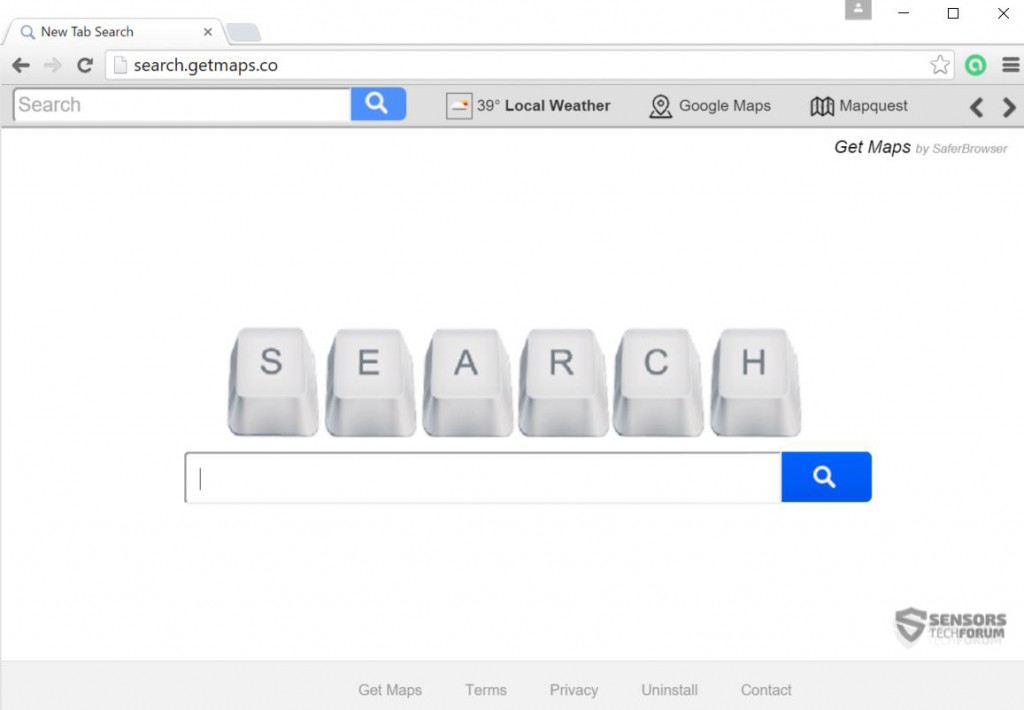
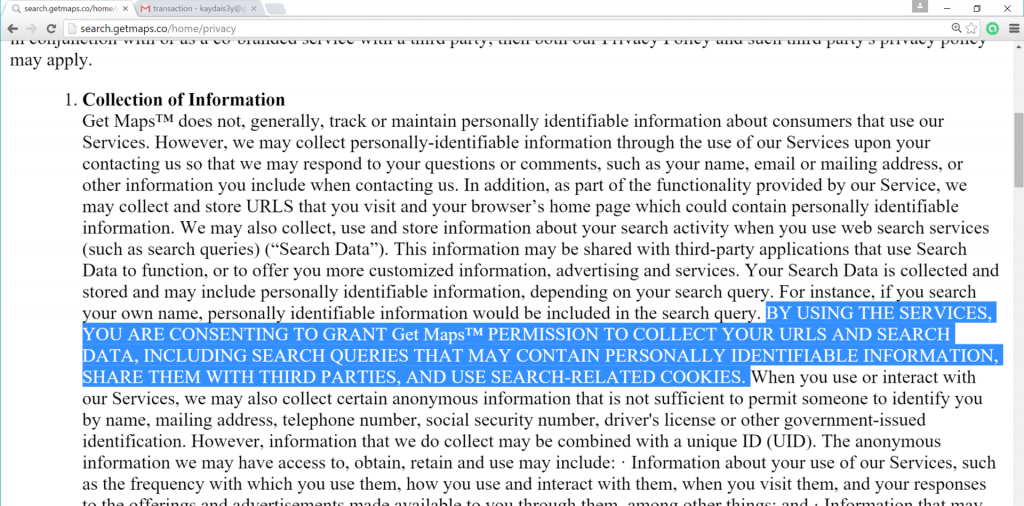
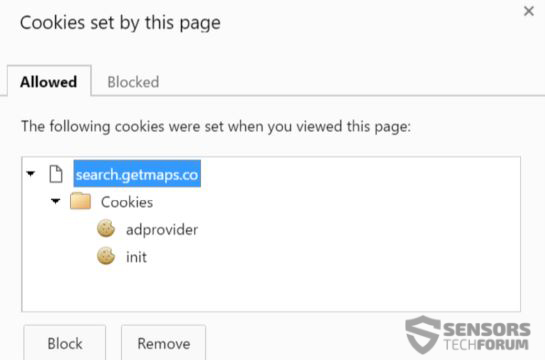
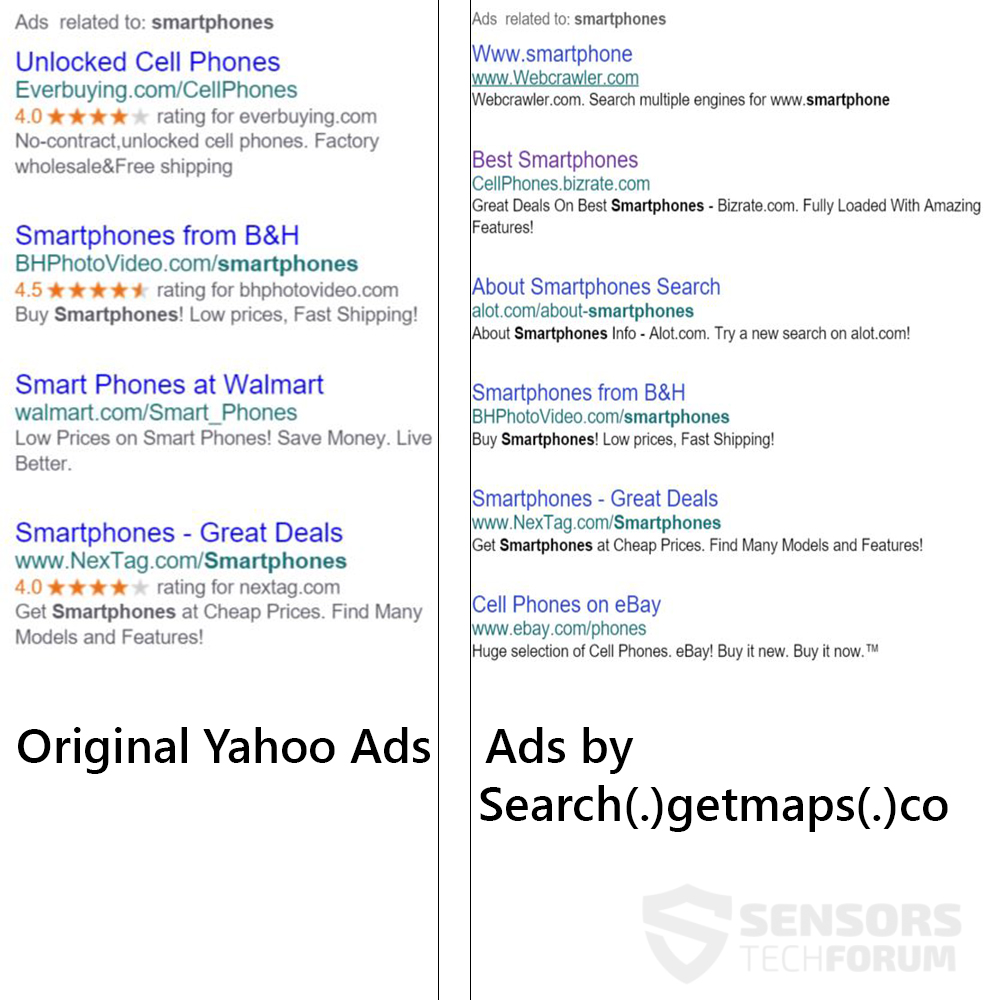














 1. Instalar SpyHunter para buscar y eliminar Buscar(.)getmaps(.)lo.
1. Instalar SpyHunter para buscar y eliminar Buscar(.)getmaps(.)lo.

















 Malwarebytes Anti-Malware
Malwarebytes Anti-Malware Stopzilla Anti Malware
Stopzilla Anti Malware












